在 iPad 上选择、剪切、拷贝和粘贴文本 |
您所在的位置:网站首页 › 复制后在哪里打开 › 在 iPad 上选择、剪切、拷贝和粘贴文本 |
在 iPad 上选择、剪切、拷贝和粘贴文本
|
在 iPad 上选择、剪切、拷贝和粘贴文本 在 iPad 上的 App 中,你可以使用屏幕键盘选择和编辑文本栏中的文本。 选择和编辑文本若要选择文本,请执行以下任一项操作: 选择字词:单指轻点两下。 选择段落:单指轻点三下。 选择文本块:轻点两下并按住文本块中的第一个字词,然后拖到最后一个字词。 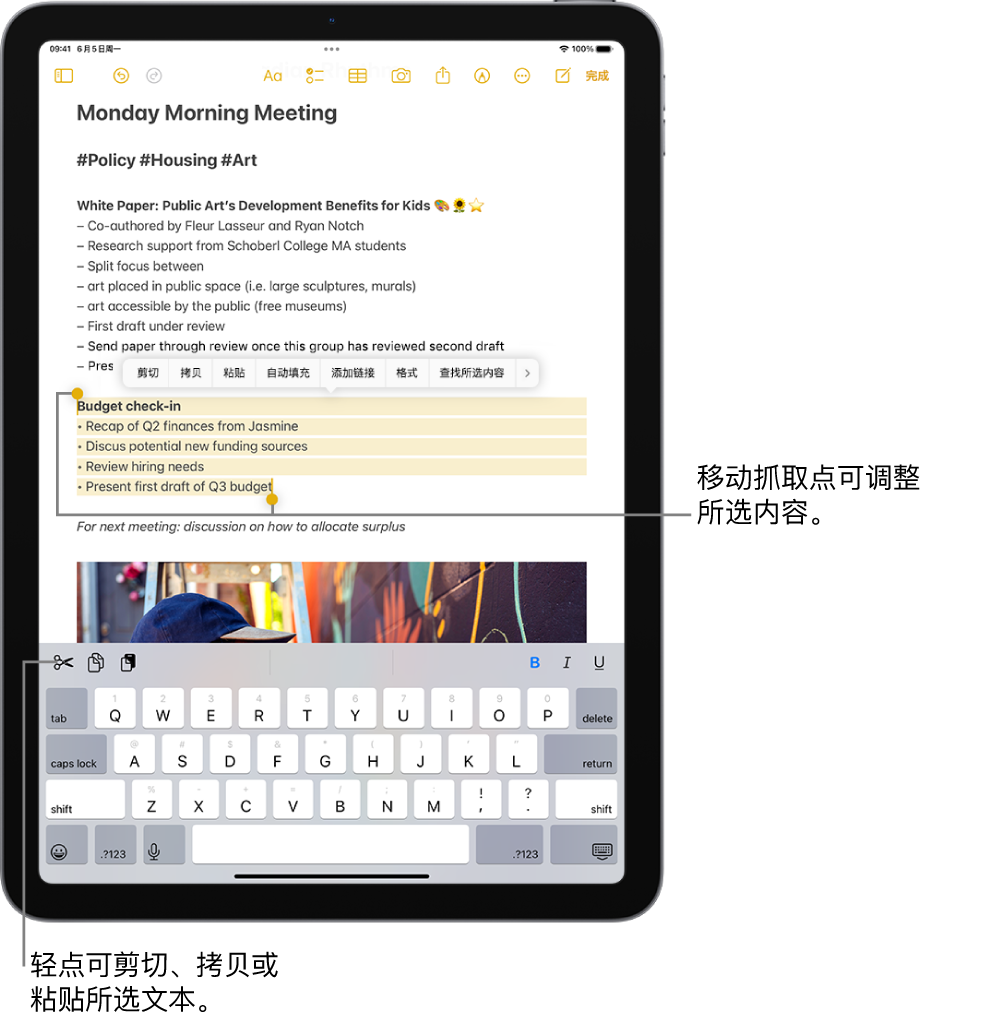 选择要修正的文本后,你可以键入,或者轻点所选文本以查看编辑选项: 剪切:轻点“剪切”或三指捏合两次。 拷贝:轻点“拷贝”或三指捏合。 粘贴:轻点“粘贴”或张开三指。 替换:查看建议的替换文本,或让 Siri 建议其他文本。 格式:格式化所选文本。
【提示】若要移动文本而不剪切或拷贝,请按住所选文本直至其浮起,然后将文本拖到其他位置。 通过键入插入文本若要将插入点放在想要插入文本的位置,请执行以下任一项操作: 轻点要添加文本的位置。 按住以放大文本,然后通过拖移来移动插入点。 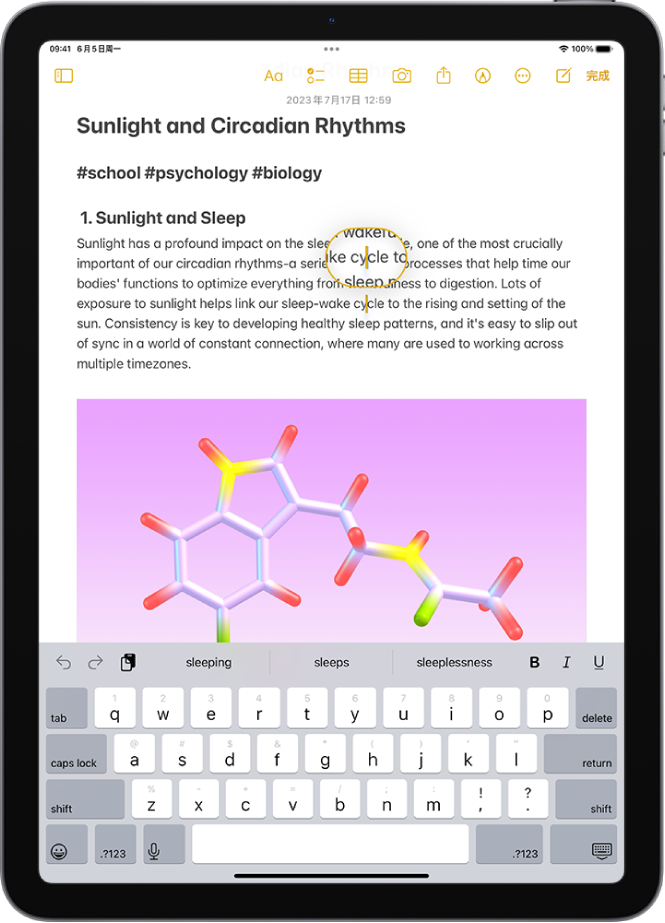 【注】若要导航长文稿,请按住文稿右侧边缘,然后拖移滚动条以定位到要修正的文本。 键入(或粘贴)想要添加的文本。 你可以使用“通用剪贴板”像平时一样在一台 Apple 设备上剪切或拷贝内容,然后将其粘贴到另一台 Apple 设备。请参阅在 iPad 和其他设备之间进行剪切、拷贝和粘贴。 另请参阅在 iPad 上听写文本在 iPad 上使用预测文本在 iPad 上配合旁白使用屏幕键盘 |
【本文地址】
今日新闻 |
推荐新闻 |